Ligesom med tidligere Windows-version har Windows 8.1 og Windows 8 også funktionen Autoplay. Men hvis du f.eks. Vil have kontrol og være i stand til at slå den fra eller ændre indstillinger for at afspille DVD, skal du læse følgende enkle tip til, hvordan du får adgang til den.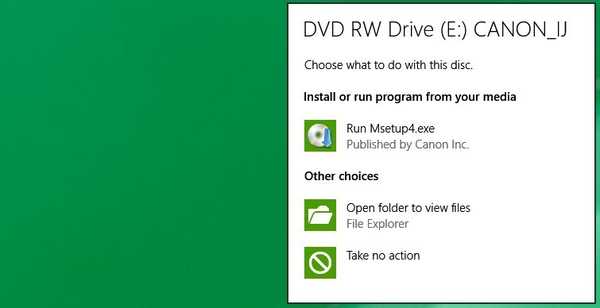
Skønt det har gennemgået en visuel makeover med lanceringen af Windows 8 og nogle forbedringer med frigivelsen af Windows 8.1, har AutoPlay-funktionen stort set været den samme og poppet ud en underretning, når du indsætter en CD eller DVD eller endda en USB-stick. Hvis du spekulerer på, hvordan du får adgang til dens indstillinger for at slukke for den eller yderligere finjustere den, her er vores trin-for-trin guide til det. Igen gentager jeg, denne type guider er til dem, der er nye i Windows 8 eller Windows 8.1 og har brug for hjælp til opgaver, der kan virke ret enkle for dem, der allerede er bekendt med den nye version.
Sådan aktiveres AutoPlay i Windows 10
Så lad os se på de trin, du skal tage for at komme til AutoPlay-funktionen, og hvordan du kan forstå dens indstillinger, når du er der.
1. Åbn Charms Bar ved at stryge til øverste højre hjørne (ved at flytte musen eller stryge fingeren) eller ved at trykke på Windows-logoet + W-tasten. Skriv der 'PC-indstillinger''.
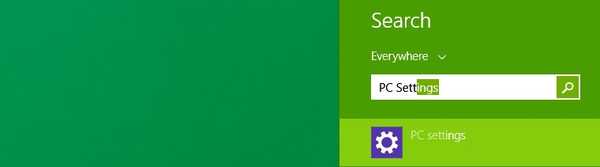
- På Windows 10 skal du udføre følgende trin: Tryk på Windows-logoet på dit tastatur for at åbne Start-menuen, og du kan skrive Indstillinger i søgefeltet
2. Gå derfra til 'PC og enhederundermenu.
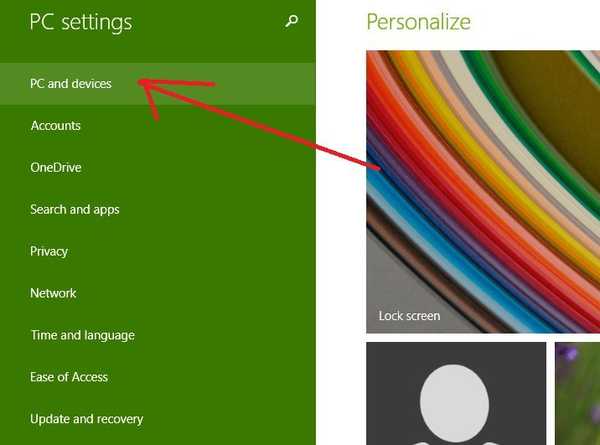
- På Windows 10 åbnes et nyt vindue, når du har trykket på knappen Indstillinger, og derfra skal du blot gå til Enheder
3. Fra menuen 'PC og enheder' skal du vælge 'Automatisk afspilning''.
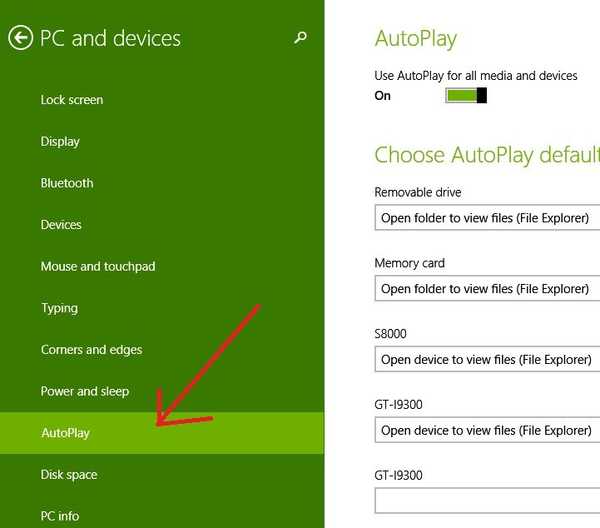
- For Windows 10-brugere kan fanen AutoPlay findes, hvis du ruller lidt ned på listen, stort set intet har ændret sig.
4. Her kan du tilpas indstillingerne som du vil. Hvis AutoPlay ikke længere vil give dig besked, kan du nemt slå den fra. Dernæst har du en liste med alle de eksterne drev, du har forbindelse. Som du vil se i mit tilfælde, har jeg et flytbart drev, hukommelseskort, en musikafspiller, min smartphone og mit digitale kamera. I henhold til enhedstypen kan du aktivere forskellige handlinger. For et USB-drev kan du f.eks. Vælge mellem følgende:
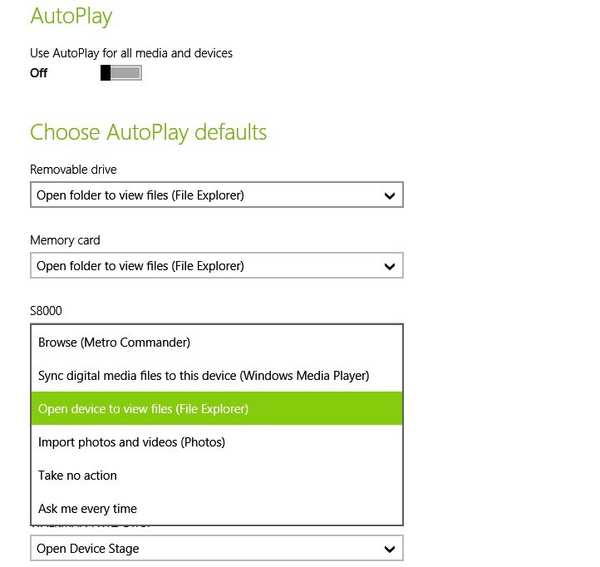 I Windows 10 kan du følge de samme trin som vist ovenfor på billedet
I Windows 10 kan du følge de samme trin som vist ovenfor på billedet
- åben mappe for at se filer
- konfigurer dette drev til sikkerhedskopiering
- tag ingen handling
- spørg mig hver gang
For et hukommelseskort:
- afspil videofiler (med den medieafspiller, du har installeret)
- importer fotos og videoer
- Spil
- tag ikke noget
- spørg mig hver gang
- afspille musikfiler
Til smartphones:
- gennemse
- synkronisere digitale mediefiler til denne enhed
- åben enhed for at se filer
- importer fotos og videoer
- tag ikke noget
- spørg mig hver gang
RELATEREDE HISTORIER, DER SKAL KONTROLLERES:
- Fix AutoPlay fungerer ikke for cd'er og dvd'er i Windows 10
- Fix: Autoplay fungerer ikke i Windows 10
- Sådan styres Windows 8.1, 10 Autoplay-indstillinger
Redaktørens bemærkning: Dette indlæg blev oprindeligt offentliggjort i april 2015 og er siden blevet opdateret for friskhed og nøjagtighed.
var denne side hjælpsom? Ja Nej Tak for at fortælle os! Du kan også hjælpe os ved at give en anmeldelse på MyWOT eller Trustpillot. Få mest muligt ud af din teknologi med vores daglige tip Fortæl os hvorfor! Ikke nok detaljer Svært at forstå Andet Indsend- automatisk afspilning
- windows 10
- Windows 10-vejledninger
- Windows 8.1 tip
 Friendoffriends
Friendoffriends



